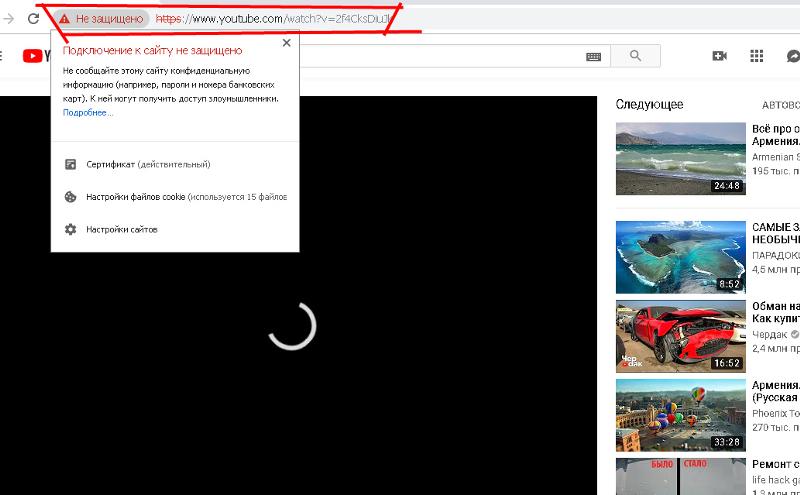7 способов исправить видео, которое не воспроизводится на телефоне Android
Телефоны Android упростили многие вещи. Вы не только имеете средство связи с родными и близкими, но и поддерживаете постоянную связь со всем миром. Сеть социальных сетей переплетает ткань человеческих отношений, устраняя физическую и географическую дистанцию. Кроме того, он расширил торговлю и бизнес.
Одной из полезных функций является возможность захвата неподвижных изображений и видео, позволяющая мгновенно сохранять воспоминания о ваших золотых моментах, различных событиях, происшествиях и т. д. Мы не только записываем, но и просматриваем, смотрим и делимся ими.
В этом блоге мы обсудим невозможность воспроизведения видео на вашем телефоне Android; мы обсудим различные причины проблемы и, что более важно, как ее исправить.
Причины, по которым видео не воспроизводится на вашем телефоне Android
Невозможность воспроизведения видео на вашем телефоне Android может быть связана с некоторыми причинами, перечисленными ниже:
- Повреждение видео
- Устаревший медиаплеер
- Необходимо обновить операционную систему Android
- Неполная загрузка видео
- Поврежденная мобильная SD-карта
- Возможно, вы загрузили на свое устройство ненадежное программное обеспечение или приложение
Возможные исправления для видео, не воспроизводимого на вашем телефоне Android
Для решения этой проблемы можно попробовать описанные ниже методы. Эти методы применимы ко всем телефонам Android, независимо от марки, будь то Samsung, Vivo, Oppo, Xiaomi, Motorola и т. д. Вы можете попробовать эти методы, чтобы исправить или восстановить поврежденные видеофайлы 3GP.
Эти методы применимы ко всем телефонам Android, независимо от марки, будь то Samsung, Vivo, Oppo, Xiaomi, Motorola и т. д. Вы можете попробовать эти методы, чтобы исправить или восстановить поврежденные видеофайлы 3GP.
Способ 1. Перезапустите или перезагрузите телефон
В большинстве случаев тривиальные проблемы, возникающие на вашем телефоне Android, решаются путем перезагрузки или перезагрузки устройства. Все, что вам нужно сделать, это закрыть все запущенные приложения на вашем телефоне и перезагрузить или перезагрузить его. Как только ваш телефон перезагрузится, перейдите в галерею, откройте тревожное видео и воспроизведите его. Посмотрите, решил ли этот метод проблему. Если проблема не устранена, перейдите к следующему способу.
Способ 2. Очистите кеш на телефоне Android
Кэш или кэш-память хранит запись или копию наиболее часто используемых данных, информации, инструкций или программных кодов, хранящихся в основной памяти вашего устройства. Это сокращает время загрузки, но своевременная очистка кеша также очень важна, так как это решит некоторые проблемы, такие как проблемы, связанные с загрузкой или форматированием на сайтах.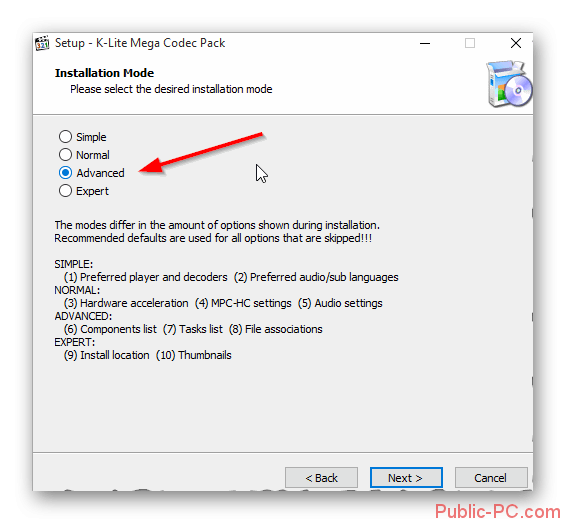 Когда вы удаляете кеш, ваше устройство получает некоторое пространство для хранения, которое помогает любому приложению работать нормально. Большие данные кэша могут привести к его повреждению. Это может помешать правильной работе некоторых приложений. Поэтому рекомендуется время от времени очищать кеш, чтобы избежать подобных ситуаций.
Когда вы удаляете кеш, ваше устройство получает некоторое пространство для хранения, которое помогает любому приложению работать нормально. Большие данные кэша могут привести к его повреждению. Это может помешать правильной работе некоторых приложений. Поэтому рекомендуется время от времени очищать кеш, чтобы избежать подобных ситуаций.
Чтобы очистить данные кэша, выполните следующие действия:
- Откройте Настройки.
- Прокрутите и откройте Storage/ Application Manager.
- Выберите Очистить кэш.
После очистки данных кеша перейдите в галерею, откройте тревожное видео и воспроизведите его. Если видео по-прежнему не воспроизводится, перейдите к следующему способу.
Способ 3: удаление небезопасных приложений на мобильном телефоне
Если вы загрузили какое-либо ненадежное приложение, которое может представлять потенциальную угрозу для вашего устройства и операционной системы, последние два могут работать неправильно и не могут воспроизводить мобильные видео. является одним из эффектов. Это может даже привести к повреждению видеофайлов. Так что все, что вам нужно сделать, это немедленно удалить такое приложение или программу 9.0003
является одним из эффектов. Это может даже привести к повреждению видеофайлов. Так что все, что вам нужно сделать, это немедленно удалить такое приложение или программу 9.0003
Способ 4. Установите совместимый проигрыватель на свой телефон Android
Если медиаплеер на вашем телефоне Android создает проблемы совместимости из-за неподдерживаемого видеокодека, то видео, которое вы пытаетесь воспроизвести, не будет воспроизводиться. Чтобы решить эту проблему, установите некоторые совместимые видеоплееры, такие как VLC player, MX player, BS player и т. д., из магазина приложений Android.
Способ 5. Обновите операционную систему Android
Прежде чем начать процесс обновления ОС Android, рекомендуется сделать резервную копию данных телефона Android. Хотя обновление не влияет на данные вашего телефона, нельзя отрицать возможность возникновения каких-либо технических проблем во время процесса, которые могут привести к потере или повреждению данных вашего телефона.
Чтобы обновить ОС телефона Android, выполните следующие действия:
- Убедитесь, что ваш телефон подключен к WiFi.

- Откройте настройки .
- Найдите Об устройстве и откройте его.
- Коснитесь Обновление или Обновление программного обеспечения или Обновление микропрограммы системы , которое зависит от версии Android.
- Коснитесь Проверить наличие обновлений.
- Коснитесь Обновить.
- Нажмите Установка/перезагрузка или установка системного программного обеспечения.
- Начнется процесс загрузки и установки.
После завершения установки ваш телефон автоматически перезагрузится. Когда телефон перезагрузится, проверьте, воспроизводится ли видео. Если он не воспроизводится, следуйте следующему методу.
Метод 6: Удаление подозрительного программного обеспечения
Вы должны знать, какие приложения/программы вы недавно загрузили, не вдаваясь в подробности, надежны они или нет. Такие незащищенные приложения могут препятствовать воспроизведению видео на вашем устройстве. Рекомендуется немедленно удалить его, чтобы не потерять дополнительные вещи на своем телефоне.
Такие незащищенные приложения могут препятствовать воспроизведению видео на вашем устройстве. Рекомендуется немедленно удалить его, чтобы не потерять дополнительные вещи на своем телефоне.
Способ 7. Используйте программное обеспечение для автоматического восстановления видео
Если какое-либо собственное видео не воспроизводится на вашем телефоне Android, существует вероятность того, что видеофайл поврежден. Чтобы восстановить поврежденные видеофайлы, вам нужен надежный сторонний инструмент. Video Repair Tool — это эффективный, но простой в использовании инструмент, который поддерживает несколько форматов видео для восстановления независимо от размера и количества видеофайлов. Он восстанавливает несколько файлов одновременно. Используя это программное обеспечение, вы можете легко исправить проблему размытого видео на компьютере.
Кратко опишем работу этого инструмента. Это работает в 3 простых шага
Добавить>Выбрать>Восстановить>Сохранить.
- Все, что вам нужно сделать, это запустить программное обеспечение и добавить файлы, нажав + знак плюс , обозначенный как Добавить.
- Выберите файлы, которые вы хотите восстановить, и инструмент восстановит их одновременно за один раз.
- Щелкните Восстановить файлы. Инструмент начнет восстанавливать файлы.
После того, как файлы будут восстановлены, на экране отобразится статус файлов как успех и будет запрошено место, где вы хотите сохранить восстановленные файлы. Вы можете сохранить их в нужных местах и отформатировать на своем компьютере. Если файл сильно поврежден, инструмент запросит справочный файл (Добавить справочный файл) , который должен быть видео, созданным на том же устройстве и в том же формате.
Заключение
В этом блоге мы обсудили, почему иногда ваш Android-телефон не воспроизводит видео. Чтобы решить эту проблему, мы обсудили некоторые возможные решения.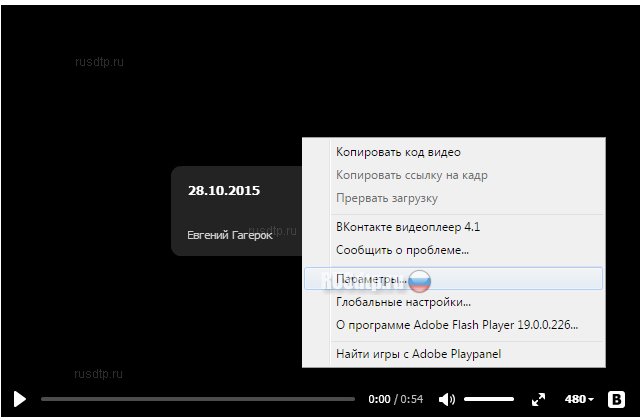 Кроме того, сторонний инструмент для восстановления видео может восстановить любой видеофайл любого формата независимо от степени и уровня повреждения видеофайла. Мы надеемся, что этот блог поможет вам решить вашу проблему.
Кроме того, сторонний инструмент для восстановления видео может восстановить любой видеофайл любого формата независимо от степени и уровня повреждения видеофайла. Мы надеемся, что этот блог поможет вам решить вашу проблему.
8 решений для исправления видео, которые не воспроизводятся на iPhone
- Дом
- Советы по созданию фильмов
- 8 решений для исправления видео, которые не воспроизводятся на iPhone
Кора | Подписаться |
Последнее обновление
Английский
- 日本語
- немецкий
- испанский
- португальский
Ваш iPhone всегда обрабатывает все гладко, но иногда он не может воспроизводить видео, как это часто бывает. На данный момент у вас может возникнуть много вопросов, например, как исправить видео, которые не воспроизводятся на iPhone, почему видео не воспроизводятся на моем iPhone? Теперь проверьте этот пост, и вы получите ответы.
Иногда вы можете столкнуться с тем, что видео YouTube или видео Facebook не воспроизводятся на вашем iPhone. В большинстве случаев это связано с плохим подключением к Интернету. Хотя видео с камеры не будет воспроизводиться на вашем iPhone, это может быть связано с большим размером файла или поврежденным файлом.
Помимо вышеперечисленных случаев, существует множество других причин, по которым видео не воспроизводится на iPhone, и их сложно проиллюстрировать по отдельности. Но, к счастью, есть много способов исправить ошибку, которая не воспроизводит видео на iPhone. (Попробуйте MiniTool MovieMaker, чтобы сделать видео для воспроизведения на вашем iPhone.)
Бесплатная загрузка
Решение 1. Проверьте подключение к Интернету
Если видео не воспроизводится в приложениях потокового видео на вашем iPhone, таких как Facebook или YouTube, сначала вам следует проверить подключение к Интернету. И убедитесь, что сотовые данные включены или ваш iPhone подключен к Wi-Fi.
Решение 2. Принудительно закройте текущее видеоприложение
Если ваш iPhone уже подключен к сети, но видео по-прежнему не воспроизводится в определенном приложении или приложение не отвечает, вы можете принудительно закрыть его. Просто откройте переключатель приложений, затем проведите пальцем вправо, чтобы найти приложение, и проведите пальцем вверх по приложению, чтобы закрыть его. После этого снова откройте это приложение и проверьте, может ли оно воспроизводить видео.
Решение 3. Обновите или переустановите приложение «Видео»
Невоспроизведение видео на iPhone также может быть вызвано некоторыми ошибками в текущем приложении потокового видео. Таким образом, вы должны открыть App Store, чтобы проверить, нужно ли его обновлять. Если да, просто обновите это приложение. Кроме того, вы можете удалить и переустановить это приложение, чтобы улучшить его производительность и исправить ошибки.
Читайте также: Решено — Как сделать из видео живое фото на iPhone и iPad
Решение 4.
 Преобразование видео в совместимый формат
Преобразование видео в совместимый формат
Когда загруженные видео не воспроизводятся на iPhone, это происходит из-за несовместимости форматов видео. В этой ситуации вам следует преобразовать ваше видео в видеоформаты, поддерживаемые iPhone, или преобразовать его в совместимый формат определенного видеоплеера. iPhone поддерживает форматы MP4, 3GP, AVI, MOV, MTS, MXF, H.265, H.264, XF — HEVC и т. д.
Решение 5. Проверка и восстановление поврежденного видео
Когда видео повреждено, оно также не будет играть на вашем iPhone. Когда вы сталкиваетесь с проблемой воспроизведения видео-бота, вы можете проверить, не повреждено ли оно. Если он поврежден, вы можете найти инструмент для восстановления видео, чтобы восстановить поврежденный файл.
Как отредактировать видео на iPhone? Проверьте этот пост — 10 видеоредакторов iPhone для ретуши видео на вашем iPhone, чтобы найти решение.
Решение 6. Освободите место на вашем iPhone
Если на вашем iPhone недостаточно места для хранения, вы также не сможете открыть видео большого размера или видео 4K. Чтобы освободить место на своем устройстве, вы можете удалить ненужные видео, фотографии, приложения и другие файлы. В качестве альтернативы вы можете попробовать уменьшить размер видео.
Чтобы освободить место на своем устройстве, вы можете удалить ненужные видео, фотографии, приложения и другие файлы. В качестве альтернативы вы можете попробовать уменьшить размер видео.
Решение 7. Очистить историю Safari
Если видео не воспроизводится на iPhone Safari, вам следует удалить историю Safari, файлы cookie и кеши. Просто откройте iPhone Настройки , затем выберите Safari и нажмите Очистить историю и данные веб-сайта . Кроме того, вы можете принудительно закрыть Safari и открыть его снова.
Читайте также: Как замедлить видео на iPhone? – 3 Решения
Решение 8. Перезагрузите и обновите свой iPhone
Если 7 вышеперечисленных методов могут решить проблему, из-за которой видео не воспроизводится на iPhone, вы можете перезагрузить iPhone и проверить, воспроизводит ли он видео. Однако, если это все еще не работает, вы можете рассмотреть возможность обновления системы iOS. Многим пользователям не нравится обновлять систему, но это устраняет некоторые проблемы и предлагает лучший опыт.